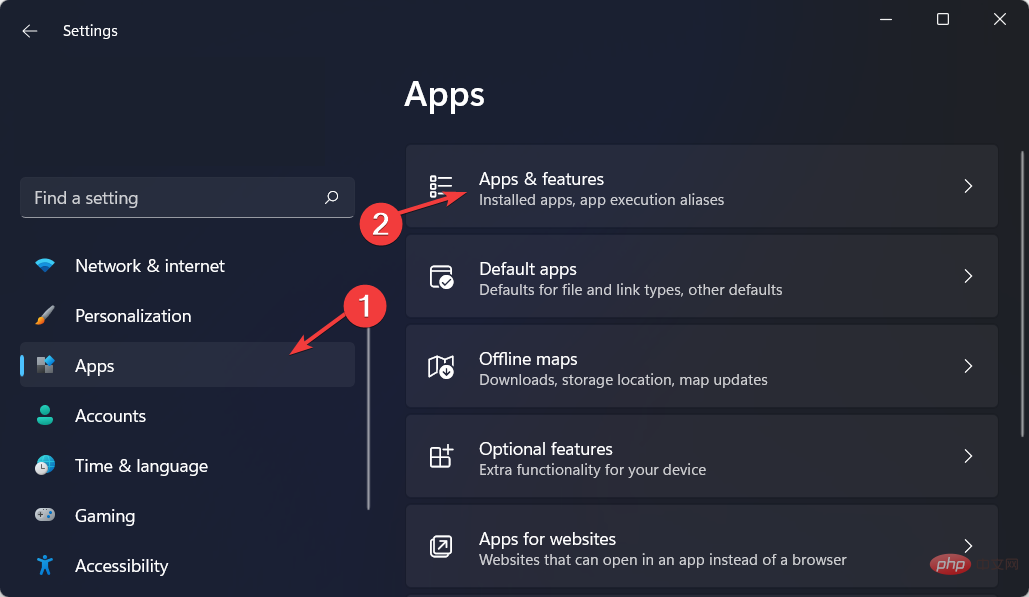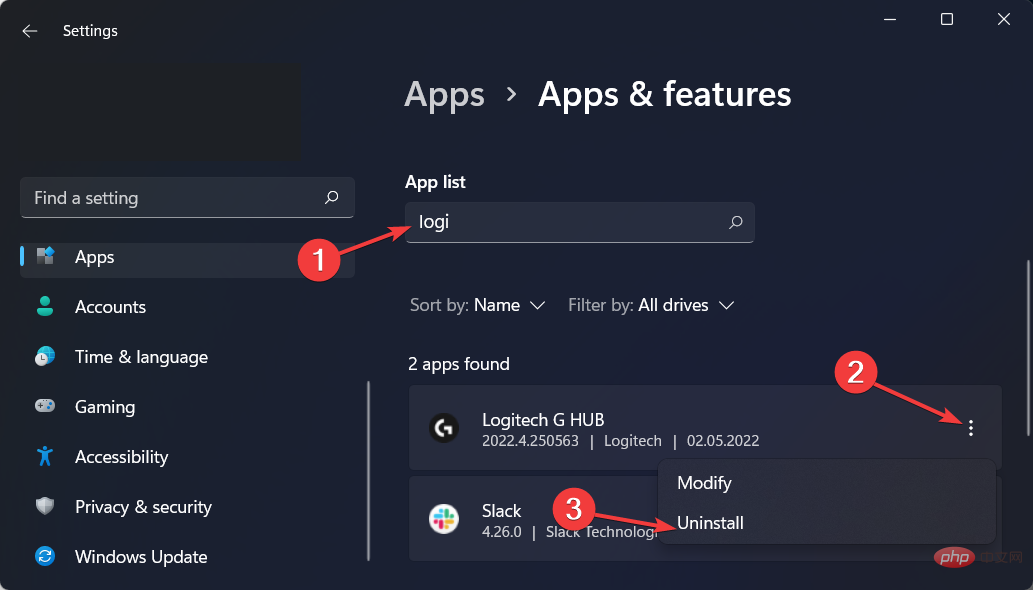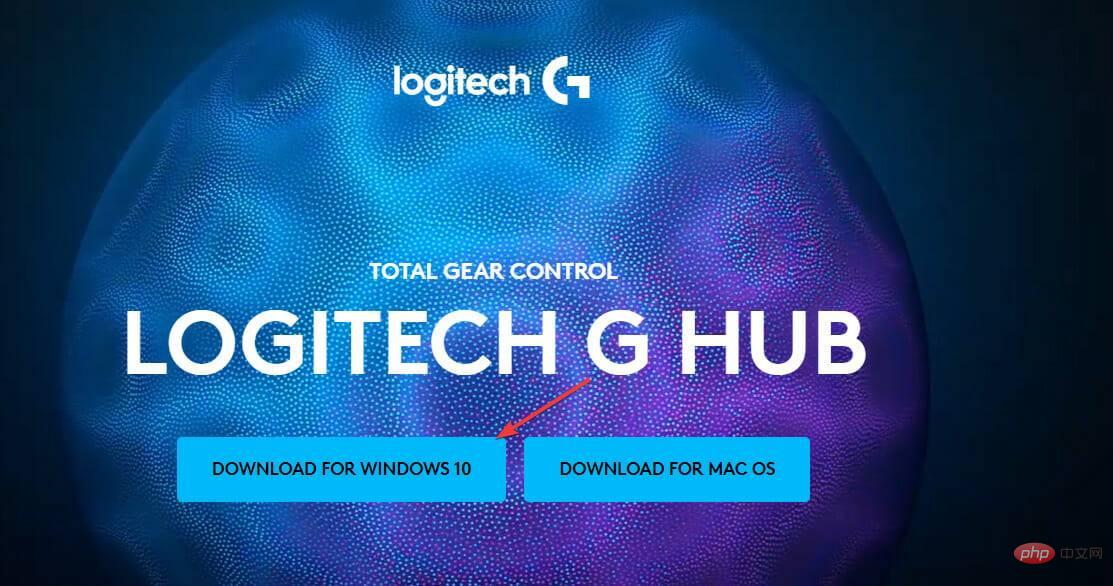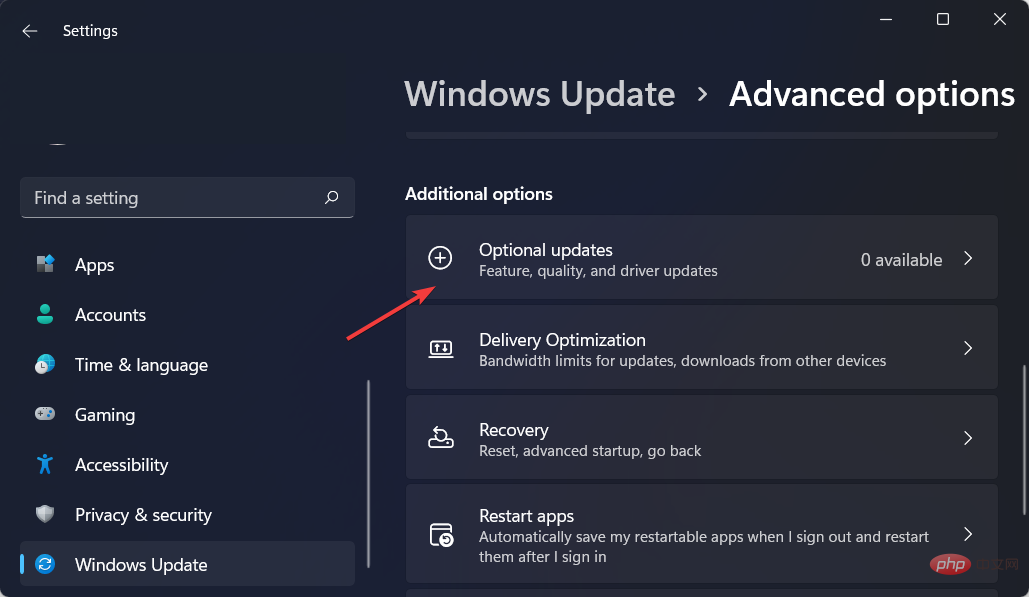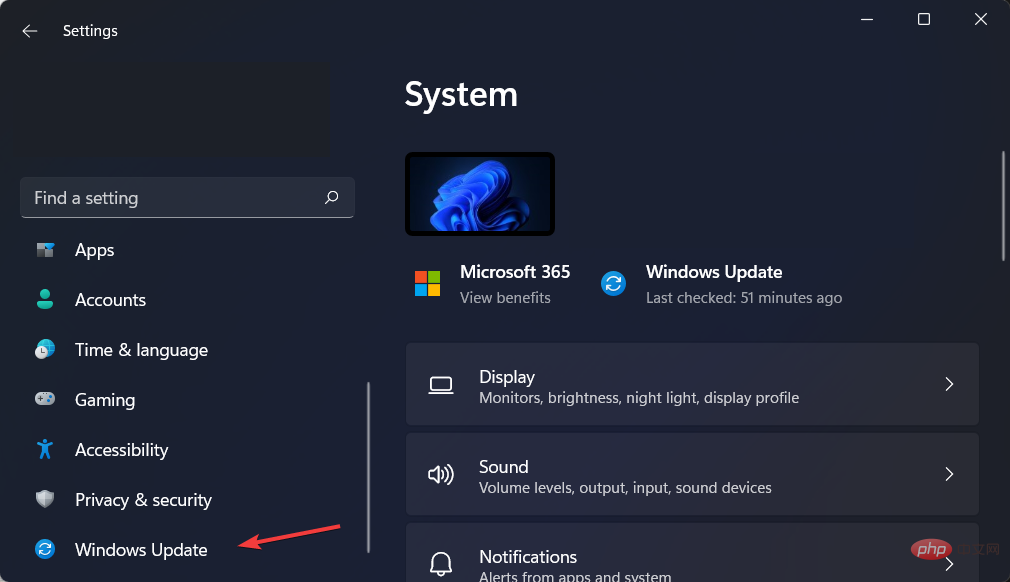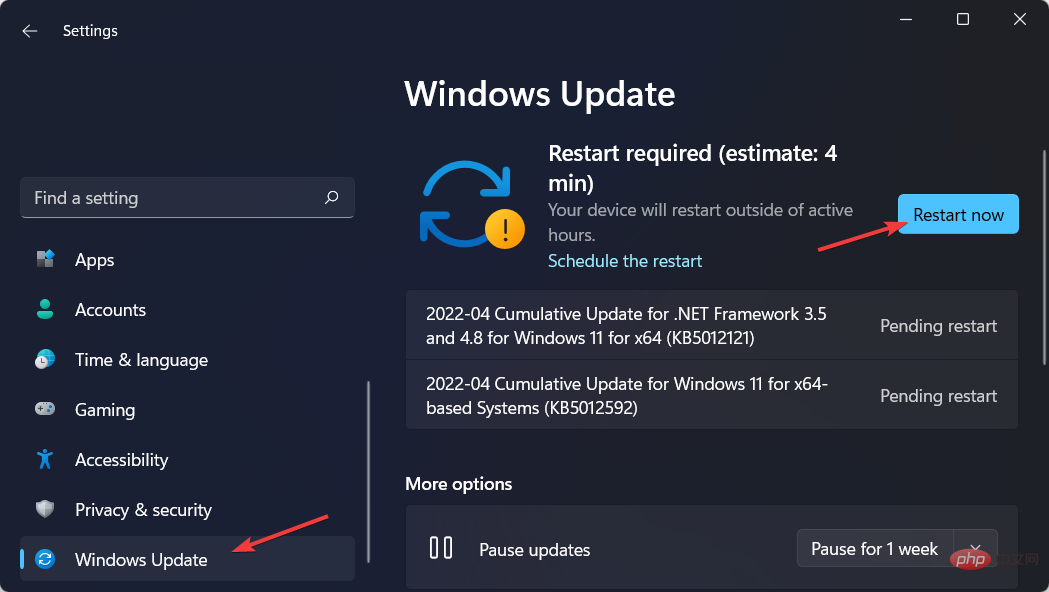로지텍 G Hub가 마우스를 감지하지 못합니까? 문제를 해결하는 3가지 방법
Logitech G Hub 소프트웨어를 사용하면 컴퓨터에 연결된 모든 Logitech 장치의 설정과 기능을 관리하고 변경할 수 있습니다. 그러나 때로는 Logitech G Hub 중 하나가 마우스를 감지하지 못하는 것과 같은 오류를 일으키는 오류가 발생합니다.
Microsoft Windows, Apple Macintosh 운영 체제 및 이 소프트웨어 패키지는 서로 완벽하게 호환됩니다. 무료로 다운로드할 수 있는 Logitech G Hub 소프트웨어를 사용하여 Logitech 카메라, 마우스, 키보드 또는 마이크를 컴퓨터나 iPad에 연결할 수 있습니다.
장치의 기능을 최대한 활용하려면 Logitech 소프트웨어가 최신 상태이고 컴퓨터에서 제대로 실행되는 것이 중요합니다.
우리는 Logitech G Hub가 마우스 문제를 일반적인 문제로 감지하지 못하는 데 익숙합니다. 따라서 구현에 가장 유용한 세 가지 솔루션을 찾았으므로 걱정할 필요가 없습니다.
로지텍 G Hub 마우스가 감지되지 않음 오류는 언제 발생하나요?
사용자들은 Logitech G Hub가 갑자기 마우스를 감지하지 못하는 여러 상황을 보고했습니다. 그 중 일부는 다음과 같습니다.
- Logitech G Hub가 다시 시작한 후 마우스를 감지하지 못함 – 컴퓨터를 다시 시작한 후 Logitech G Hub 앱에서 갑자기 오류가 발견되면 이는 확실히 오래된 운영 체제 때문입니다.
- 업데이트 후 Logitech G Hub가 마우스를 감지하지 못합니다 – 앱 업데이트 후에도 드라이버를 업데이트해야 합니다. 이렇게 하면 그들 사이의 잘못된 의사소통을 최소화할 수 있습니다.
- Windows 업데이트 후 Logitech G Hub가 마우스를 감지하지 못함 - 최신 버전의 앱을 다시 설치하면 오류가 해결됩니다.
- Logitech G Hub가 게임에서 마우스를 감지하지 못함 – 안타깝게도 게임 경험이 일시적으로 방해를 받게 됩니다. 다음 해결 방법으로 마우스 문제를 해결할 때까지.
- Logitech G Hub가 연결되었을 때 마우스를 감지하지 못함 – 더 복잡한 솔루션으로 넘어가기 전에 간단히 마우스 연결을 끊었다가 다시 연결해 보세요.
아래 문제를 모두 해결했기 때문에 문제가 언제 발생했는지, 어떤 운영 체제 반복에서 발생했는지에 관계없이 오늘의 문제를 해결할 수 있으므로 두려워하지 마세요.
로지텍 G Hub 마우스가 감지되지 않음 오류가 발생하는 운영 체제는 무엇입니까?
이 버그는 OS 반복에만 국한되지 않습니다. 이는 원인이 운영 체제 외부에 있을 수 있음을 나타냅니다. 문제가 발생하는 일부 시스템은 다음과 같습니다.
- Logitech G Hub가 마우스를 감지하지 못함 Windows 11 – Windows 11에서 이 오류가 여러 번 발생했으며 다음 수정 사항 중 하나를 적용하여 해결할 수 있습니다.
- Logitech G Hub가 마우스 Windows 10을 감지하지 못함 - 걱정하지 마세요. 오늘 기사에 제시된 솔루션은 후속 제품과 크게 다르지 않기 때문에 Windows 10에서도 작동하므로 걱정하지 마세요.
- Logitech G Hub가 마우스 Windows 7을 감지하지 못함 – 아래에서 동일한 수정 사항을 적용할 수 있지만 단계는 매우 다릅니다. 두 번의 Windows 반복에는 서로 다른 사용자 인터페이스 디자인이 있었기 때문입니다.
- Mac에서 Logitech G Hub 마우스가 감지되지 않음 - Mac 컴퓨터에서 마우스가 감지되지 않는 문제가 있는 경우 첫 번째 해결 방법에서 설명한 대로 Logitech G Hub 앱을 다시 설치해 보세요.
이제 솔루션 목록으로 뛰어들어 마우스 문제를 감지하지 못하는 Logitech G Hub를 완전히 종료해 보겠습니다. 계속 읽어보세요!
Logitech G Hub가 마우스를 감지하지 못하는 문제를 해결하는 방법은 무엇입니까?
1. Logitech G Hub를 다시 설치합니다
- 설정 앱을 열고 앱 으로 이동한 다음 앱 및 기능 으로 이동합니다.

- 여기에서 Logitech G Hub 앱을 검색하고 점 3개 메뉴를 클릭한 다음 Uninstall을 선택하세요.

- 다음으로 Logitech 웹사이트로 이동하여 Windows 10 다운로드 버튼을 클릭하여 앱을 다시 설치하세요. Windows 10이라고 되어 있지만 11에서도 실행됩니다. 이 솔루션은 Logitech G Hub가 마우스와 키보드도 감지하지 못하는 문제를 해결해야 합니다.

G Hub와 이전 제품의 가장 큰 차이점은 프로필 정보를 처리하는 방식입니다. 각 게임(또는 다른 응용 프로그램)에 대한 구성 파일을 만듭니다. 각 장치에 대해 개별적으로 다른 프로필을 활성화하는 대신.
그런 다음 각 프로필에 대해 구성하려는 장치를 선택할 수 있습니다. 또한 시간을 절약하는 것 외에도 게임에 대한 하위 프로필을 만들 수도 있습니다. 이는 여러 캐릭터나 다른 세력과 동시에 플레이하는 게임에서 특히 유용합니다.
2. 드라이버 업데이트
- Logitech G Hub가 마우스를 인식하지 못하는 문제를 해결하려면 설정 앱을 열어주세요. 그런 다음 Windows 업데이트로 이동한 다음 고급 옵션으로 이동하세요.

- 여기에서 선택적 업데이트 옵션을 클릭하고 사용 가능한 모든 드라이버 업데이트를 선택하세요. 그런 다음 다운로드 및 설치를 클릭하세요.

장치 드라이버는 다양한 하드웨어 구성 요소가 효율적이고 효과적인 방식으로 컴퓨터와 통신할 수 있도록 하는 중요한 소프트웨어입니다.
오래된 장치 드라이버로 인해 컴퓨터가 느려질 수 있습니다. 스트레스와 불행의 큰 원인이 될 수 있는 심각한 성과 문제로 고통받습니다.
3. Windows 업데이트
- Windows+I를 눌러 Settings 앱에 액세스하고 Windows 업데이트로 이동하세요.

- 지금 설치, 지금 다시 시작 또는 새 업데이트 확인이라고 표시된 파란색 버튼을 클릭하세요. Logitech G Hub 마우스가 감지되지 않는 오류를 수정합니다.

소프트웨어를 업데이트하면 많은 이점이 있습니다. 이는 변경, 발견된 보안 취약점 수정, 컴퓨터 오류 식별 및 제거에 관한 것입니다.
업데이트를 통해 기기에 새로운 기능을 추가하는 동시에 더 이상 필요하지 않은 기존 기능을 제거할 수 있습니다.
해커는 시스템을 손상시킬 수 있는 보안 허점(소프트웨어 취약점이라고도 함)을 좋아합니다. 소프트웨어 취약점은 프로그램이나 운영 체제의 보안 결함 또는 취약점입니다.
드문 경우지만, 귀하가 알지 못하거나 동의하지 않고도 취약점이 귀하의 컴퓨터를 감염시킬 수 있습니다. 예를 들어 악성 웹 사이트를 방문하거나 감염된 이메일을 읽거나 감염된 미디어를 재생할 때입니다.
다음에는 어떻게 되나요? 악성코드는 귀하의 장치에 저장된 정보를 훔치거나 공격자가 귀하의 컴퓨터를 제어하고 파일의 정보를 암호화하도록 허용하는 데 사용될 수 있습니다.
소프트웨어 패치는 운영 체제 업데이트에 포함되는 경우가 많으므로 운영 체제를 정기적으로 업데이트하는 것이 중요합니다.
위 내용은 로지텍 G Hub가 마우스를 감지하지 못합니까? 문제를 해결하는 3가지 방법의 상세 내용입니다. 자세한 내용은 PHP 중국어 웹사이트의 기타 관련 기사를 참조하세요!

핫 AI 도구

Undresser.AI Undress
사실적인 누드 사진을 만들기 위한 AI 기반 앱

AI Clothes Remover
사진에서 옷을 제거하는 온라인 AI 도구입니다.

Undress AI Tool
무료로 이미지를 벗다

Clothoff.io
AI 옷 제거제

AI Hentai Generator
AI Hentai를 무료로 생성하십시오.

인기 기사

뜨거운 도구

메모장++7.3.1
사용하기 쉬운 무료 코드 편집기

SublimeText3 중국어 버전
중국어 버전, 사용하기 매우 쉽습니다.

스튜디오 13.0.1 보내기
강력한 PHP 통합 개발 환경

드림위버 CS6
시각적 웹 개발 도구

SublimeText3 Mac 버전
신 수준의 코드 편집 소프트웨어(SublimeText3)

뜨거운 주제
 7521
7521
 15
15
 1378
1378
 52
52
 81
81
 11
11
 54
54
 19
19
 21
21
 70
70
 휴대 전화에서 XML을 PDF로 변환하는 방법은 무엇입니까?
Apr 02, 2025 pm 10:18 PM
휴대 전화에서 XML을 PDF로 변환하는 방법은 무엇입니까?
Apr 02, 2025 pm 10:18 PM
휴대 전화에서 XML을 PDF로 직접 변환하는 것은 쉽지 않지만 클라우드 서비스를 통해 달성 할 수 있습니다. 가벼운 모바일 앱을 사용하여 XML 파일을 업로드하고 생성 된 PDF를 수신하고 클라우드 API로 변환하는 것이 좋습니다. Cloud API는 Serverless Computing Services를 사용하고 올바른 플랫폼을 선택하는 것이 중요합니다. XML 구문 분석 및 PDF 생성을 처리 할 때 복잡성, 오류 처리, 보안 및 최적화 전략을 고려해야합니다. 전체 프로세스에는 프론트 엔드 앱과 백엔드 API가 함께 작동해야하며 다양한 기술에 대한 이해가 필요합니다.
 PS가 계속 로딩을 보여주는 이유는 무엇입니까?
Apr 06, 2025 pm 06:39 PM
PS가 계속 로딩을 보여주는 이유는 무엇입니까?
Apr 06, 2025 pm 06:39 PM
PS "로드"문제는 자원 액세스 또는 처리 문제로 인한 것입니다. 하드 디스크 판독 속도는 느리거나 나쁘다 : CrystalDiskinfo를 사용하여 하드 디스크 건강을 확인하고 문제가있는 하드 디스크를 교체하십시오. 불충분 한 메모리 : 고해상도 이미지 및 복잡한 레이어 처리에 대한 PS의 요구를 충족시키기 위해 메모리 업그레이드 메모리. 그래픽 카드 드라이버는 구식 또는 손상됩니다. 운전자를 업데이트하여 PS와 그래픽 카드 간의 통신을 최적화하십시오. 파일 경로는 너무 길거나 파일 이름에는 특수 문자가 있습니다. 짧은 경로를 사용하고 특수 문자를 피하십시오. PS 자체 문제 : PS 설치 프로그램을 다시 설치하거나 수리하십시오.
 XML 온라인 서식
Apr 02, 2025 pm 10:06 PM
XML 온라인 서식
Apr 02, 2025 pm 10:06 PM
XML 온라인 형식 도구는 지저분한 XML 코드를 읽기 쉬운 형식으로 자동 구성하고 형식을 유지 관리합니다. XML의 구문 트리를 구문 분석하고 서식 규칙을 적용함으로써 이러한 도구는 코드의 구조를 최적화하여 유지 관리 가능성과 팀워크 효율성을 향상시킵니다.
 H5 페이지 생산에는 지속적인 유지 보수가 필요합니까?
Apr 05, 2025 pm 11:27 PM
H5 페이지 생산에는 지속적인 유지 보수가 필요합니까?
Apr 05, 2025 pm 11:27 PM
코드 취약점, 브라우저 호환성, 성능 최적화, 보안 업데이트 및 사용자 경험 개선과 같은 요소로 인해 H5 페이지를 지속적으로 유지해야합니다. 효과적인 유지 관리 방법에는 완전한 테스트 시스템 설정, 버전 제어 도구 사용, 페이지 성능을 정기적으로 모니터링하고 사용자 피드백 수집 및 유지 관리 계획을 수립하는 것이 포함됩니다.
 PS의 로딩 속도 속도를 높이는 방법?
Apr 06, 2025 pm 06:27 PM
PS의 로딩 속도 속도를 높이는 방법?
Apr 06, 2025 pm 06:27 PM
느린 Photoshop 스타트 업 문제를 해결하려면 다음을 포함한 다중 프론트 접근 방식이 필요합니다. 하드웨어 업그레이드 (메모리, 솔리드 스테이트 드라이브, CPU); 구식 또는 양립 할 수없는 플러그인 제거; 정기적으로 시스템 쓰레기 및 과도한 배경 프로그램 청소; 주의를 기울여 관련없는 프로그램 폐쇄; 시작하는 동안 많은 파일을 열지 않도록합니다.
 안드로이드 폰에서 XML을 PDF로 변환하는 방법은 무엇입니까?
Apr 02, 2025 pm 09:51 PM
안드로이드 폰에서 XML을 PDF로 변환하는 방법은 무엇입니까?
Apr 02, 2025 pm 09:51 PM
내장 기능을 통해 XML을 안드로이드 폰에서 직접 PDF로 변환 할 수 없습니다. 다음 단계를 통해 국가를 저장해야합니다. XML 데이터를 PDF 생성기 (예 : 텍스트 또는 HTML)에서 인식하는 형식으로 변환합니다. 비행 접시와 같은 HTML 생성 라이브러리를 사용하여 HTML을 PDF로 변환하십시오.
 PS가 항상 로딩되고 있음을 보여줄 때 로딩 문제를 해결하는 방법은 무엇입니까?
Apr 06, 2025 pm 06:30 PM
PS가 항상 로딩되고 있음을 보여줄 때 로딩 문제를 해결하는 방법은 무엇입니까?
Apr 06, 2025 pm 06:30 PM
PS 카드가 "로드"되어 있습니까? 솔루션에는 컴퓨터 구성 (메모리, 하드 디스크, 프로세서) 확인, 하드 디스크 조각 청소, 그래픽 카드 드라이버 업데이트, PS 설정 조정, PS 재설치 및 우수한 프로그래밍 습관 개발이 포함됩니다.
 XML 파일이 너무 커서 휴대 전화에서 PDFS를 변환 할 수 있습니까?
Apr 02, 2025 pm 09:54 PM
XML 파일이 너무 커서 휴대 전화에서 PDFS를 변환 할 수 있습니까?
Apr 02, 2025 pm 09:54 PM
휴대 전화에서 초고속 XML을 PDF로 직접 변환하는 것은 어렵습니다. 파티션 전략 : 클라우드 변환 : 클라우드 플랫폼에 업로드하고 서버에서 처리하는 것이 좋습니다. 효율적이고 안정적이지만 네트워크와 가능한 지불이 필요합니다. 세분화 된 처리 : 프로그래밍 도구를 사용하여 큰 XML을 작은 파일로 분할하고 하나씩 변환하여 프로그래밍 기능이 필요합니다. 큰 파일 처리를 전문으로하는 전환 도구를 찾아서 충돌하기 쉬운 소프트웨어를 선택하지 않도록 사용자 리뷰 확인에주의를 기울이십시오.